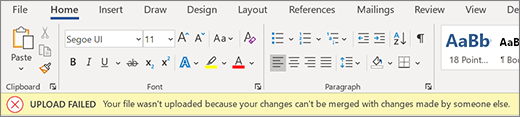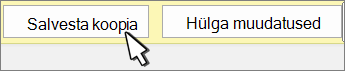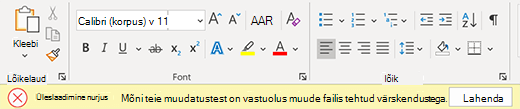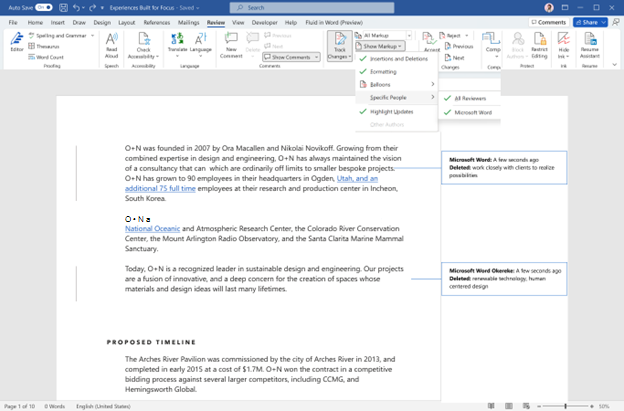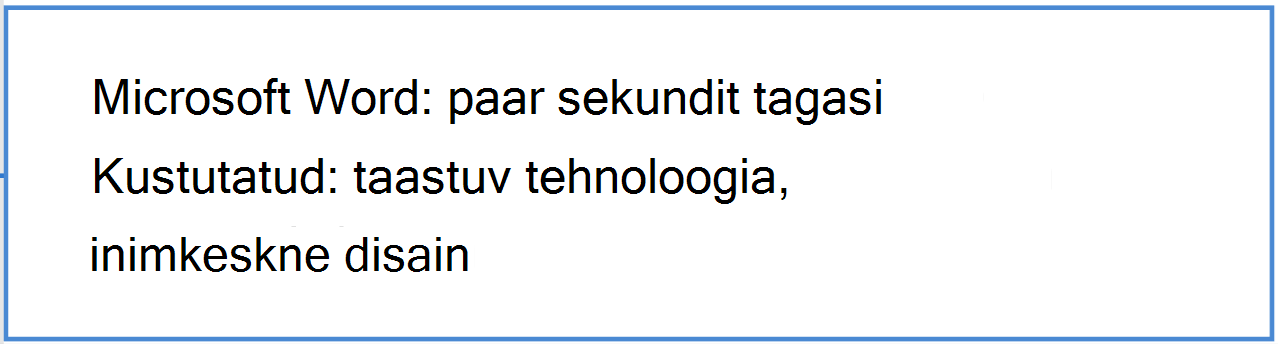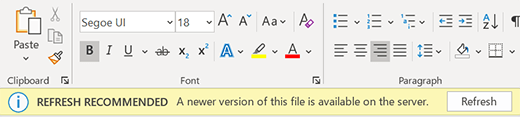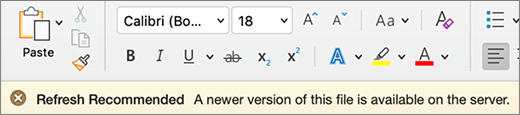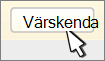Mõnikord kuvatakse Wordis teistega kaasautorluse ajal tõrketeade. Siin on mõned kiired näpunäited, kuidas tagasi järge pidada.
Upload nurjus: nimega salvestamine / hülgamine
Kasutuskogemus. Kuvatakse tõrkeriba, automaatsalvestus lülitub välja ja rohkem värskendusi ei kuvata. Teie andmed on kohalikult kaitstud, kuid te ei saa kaasautorluse funktsiooni jätkata enne, kui olete selle tõrke lahendanud.
Tõrke põhjus. Teie dokumenti ei saa serverisse salvestada, kuna teie muudatusi ei saa teiste tehtud muudatustega ühendada.
Kuidas seda lahendada?
-
Kui teil on mõni redigeerimine, mida te ei soovi kaotada, valige Salvesta koopia ja salvestage fail uue nimega.
-
Avage reaalajas dokument uuesti.
-
Lisage tagasi kõik muudatused, mis ei teinud seda serverieksemplari.
Märkus.: Samuti saate valida kõik ja kopeerida, kleepida dokumendi uude aknasse ja seejärel valida Hülga muudatused. Seejärel saate kõik muudatused, mis seda serverikoopiasse ei teinud, tagasi lisada.
Upload nurjus: konflikti lahendamine
Kasutuskogemus. Kuvatakse tõrkeriba, automaatsalvestus lülitub välja ja rohkem värskendusi ei kuvata. Teie andmed on kohalikult kaitstud, kuid te ei saa kaasautorluse funktsiooni jätkata enne, kui olete selle tõrke lahendanud.
Selle tõrke põhjus: teie dokumenti ei saa serverisse salvestada, kuna teie muudatused on vastuolus teiste tehtud muudatustega. Kui automaatsalvestuson sisse lülitatud, aitab see probleemi vältida.
Kuidas seda lahendada?
-
Valige Lahenda.
-
Iga muutuse vahel liikumiseks valige vahekaardil Konfliktid nupp Edasi.
-
Saate iga muutuse aktsepteerida või hüljata.
-
Kui kõik muudatused on lahendatud, sulgege konfliktivaade.
Märkus.: Funktsioon sarnaneb jälitatud muutustega. Näiteks kui nõustute lisamisega, lisatakse sisu dokumenti.
Taastatud konfliktid
Kasutuskogemus. Dokument värskendatakse ja avatakse uuesti automaatselt, kuvades veariba. Nüüd on teil reaalajas dokumendiga ühendatud kõik vastuolulised muudatused, mis on dokumendis salvestatud Microsoft Word omistatud jälitatud muutustena.
Kuidas seda lahendada?
-
Vastuoluliste muudatuste kuvamiseks jälitatud muutustena valige vearibal nupp Vaata muutusi .
Näpunäide.: Taastatud redigeerimiste hõlpsaks vaatamiseks valige Kogu märgistus. Seejärel valige Kuva märgistus, valige Kindlad inimesed ja seejärel Microsoft Word.
-
Aktsepteerige või hüljake menüüs Läbivaatus kõik "Microsoft Word" omistatud jälitatud muutused. Saate taastatud muudatused igal ajal üle vaadata.
Värskenda soovitatav
Kasutuskogemus. Kuvatakse tõrkeriba, automaatsalvestus lülitub välja ja rohkem värskendusi ei kuvata. Teie andmed on kohalikult kaitstud, kuid te ei saa kaasautorluse funktsiooni jätkata enne, kui olete selle tõrke lahendanud.
Põhjus, miks see tõrge ilmnes: faili uuem versioon on serveris, teil pole kohalikke muudatusi ja me ei saa dokumenti automaatselt värskendada.
Lahendus. Valige värskendamine ja jätkake kaasautorlustoimingut.
Automaatne värskendamine
Kasutuskogemus. Dokument värskendatakse ja avatakse uuesti automaatselt. Nüüd on teil reaalajas dokumendiga ühendus viimaste muudatustega.
Lahendus. Word on dokumendi uusimate muudatustega automaatselt värskendanud ja saate kohe tööd jätkata.
Upload ootel
Kasutuskogemus: ekraanil kuvatakse edenemisriba. Samuti võidakse kuvada tõrkedialoog. Mõlemad võidakse tagasi lükata.
Selle tõrke põhjus: teie dokumenti ei saa serverisse salvestada. Seda põhjustavad enamasti võrguühenduse probleemid.
Lahendus. Jätke Word avatuks, kui automaatsalvestus on sisse lülitatud ja Word proovib taustal salvestada seni, kuni see õnnestub.
Upload nurjus: nimega salvestamine / hülgamine
Kasutuskogemus. Kuvatakse tõrkeriba, automaatsalvestus lülitub välja ja rohkem värskendusi ei kuvata. Teie andmed on kohalikult kaitstud, kuid te ei saa kaasautorluse funktsiooni jätkata enne, kui olete selle tõrke lahendanud.
Tõrke põhjus. Teie dokumenti ei saa serverisse salvestada, kuna teie muudatusi ei saa teiste tehtud muudatustega ühendada.
Kuidas seda lahendada?
-
Kui teil on mõni redigeerimine, mida te ei soovi kaotada, valige Salvesta koopia ja salvestage fail uue nimega.
-
Avage reaalajas dokument uuesti.
-
Lisage tagasi kõik muudatused, mis ei teinud seda serverieksemplari.
Märkus.: Samuti saate valida kõik ja kopeerida, kleepida dokumendi uude aknasse ja seejärel valida Hülga muudatused. Seejärel saate kõik muudatused, mis seda serverikoopiasse ei teinud, tagasi lisada.
Taastatud konfliktid
Kasutuskogemus. Dokument värskendatakse ja avatakse uuesti automaatselt, kuvades veariba. Nüüd on teil reaalajas dokumendiga ühendatud kõik vastuolulised muudatused, mis on dokumendis salvestatud Microsoft Word omistatud jälitatud muutustena.
Kuidas seda lahendada?
-
Vastuoluliste muudatuste kuvamiseks jälitatud muutustena valige vearibal nupp Vaata muutusi .
Näpunäide.: Taastatud redigeerimiste hõlpsaks vaatamiseks valige Kogu märgistus. Seejärel valige Kuva märgistus, valige Kindlad inimesed ja seejärel Microsoft Word.
-
Aktsepteerige või hüljake menüüs Läbivaatus kõik "Microsoft Word" omistatud jälitatud muutused. Saate taastatud muudatused igal ajal üle vaadata.
Värskenda soovitatav
Kasutuskogemus. Kuvatakse tõrkeriba, automaatsalvestus lülitub välja ja rohkem värskendusi ei kuvata. Teie andmed on kohalikult kaitstud, kuid te ei saa kaasautorluse funktsiooni jätkata enne, kui olete selle tõrke lahendanud.
Põhjus, miks see tõrge ilmnes: faili uuem versioon on serveris, teil pole kohalikke muudatusi ja me ei saa dokumenti automaatselt värskendada.
Lahendus. Valige värskendamine ja jätkake kaasautorlustoimingut.
Automaatne värskendamine
Kasutuskogemus. Dokument värskendatakse ja avatakse uuesti automaatselt. Nüüd on teil reaalajas dokumendiga ühendus viimaste muudatustega.
Lahendus. Word on dokumendi uusimate muudatustega automaatselt värskendanud ja saate kohe tööd jätkata.
Upload nurjus: konflikti lahendamine
Kasutuskogemus. Kuvatakse tõrkeriba, automaatsalvestus lülitub välja ja rohkem värskendusi ei kuvata. Teie andmed on kohalikult kaitstud, kuid te ei saa kaasautorluse funktsiooni jätkata enne, kui olete selle tõrke lahendanud.
Selle tõrke põhjus: teie dokumenti ei saa serverisse salvestada, kuna teie muudatused on vastuolus teiste tehtud muudatustega. Kui automaatsalvestus on sisse lülitatud, aitab see probleemi vältida.
Kuidas seda lahendada?
-
Valige Lahenda.
-
Iga muutuse vahel liikumiseks valige vahekaardil Konfliktid nupp Edasi.
-
Saate iga muutuse aktsepteerida või hüljata.
-
Kui kõik muudatused on lahendatud, sulgege konfliktivaade.
Märkus.: Funktsioon sarnaneb jälitatud muutustega. Näiteks kui nõustute lisamisega, lisatakse sisu dokumenti.
Upload ootel
Kasutuskogemus: ekraanil kuvatakse edenemisriba. Samuti võidakse kuvada tõrkedialoog. Mõlemad võidakse tagasi lükata.
Selle tõrke põhjus: teie dokumenti ei saa serverisse salvestada. Seda põhjustavad enamasti võrguühenduse probleemid.
Lahendus. Jätke Word avatuks, kui automaatsalvestus on sisse lülitatud ja Word proovib taustal salvestada seni, kuni see õnnestub.